word怎么制作三线图?word中想要制作一个三线表,该怎么制作这个三线效果的图呢?下面我们就来看看三线表word的画法,需要的朋友可以参考下
word中想要画一张三线图,该怎么绘制三线图呢?下面我们就来看看详细的教程。
打开一个WORD文档。
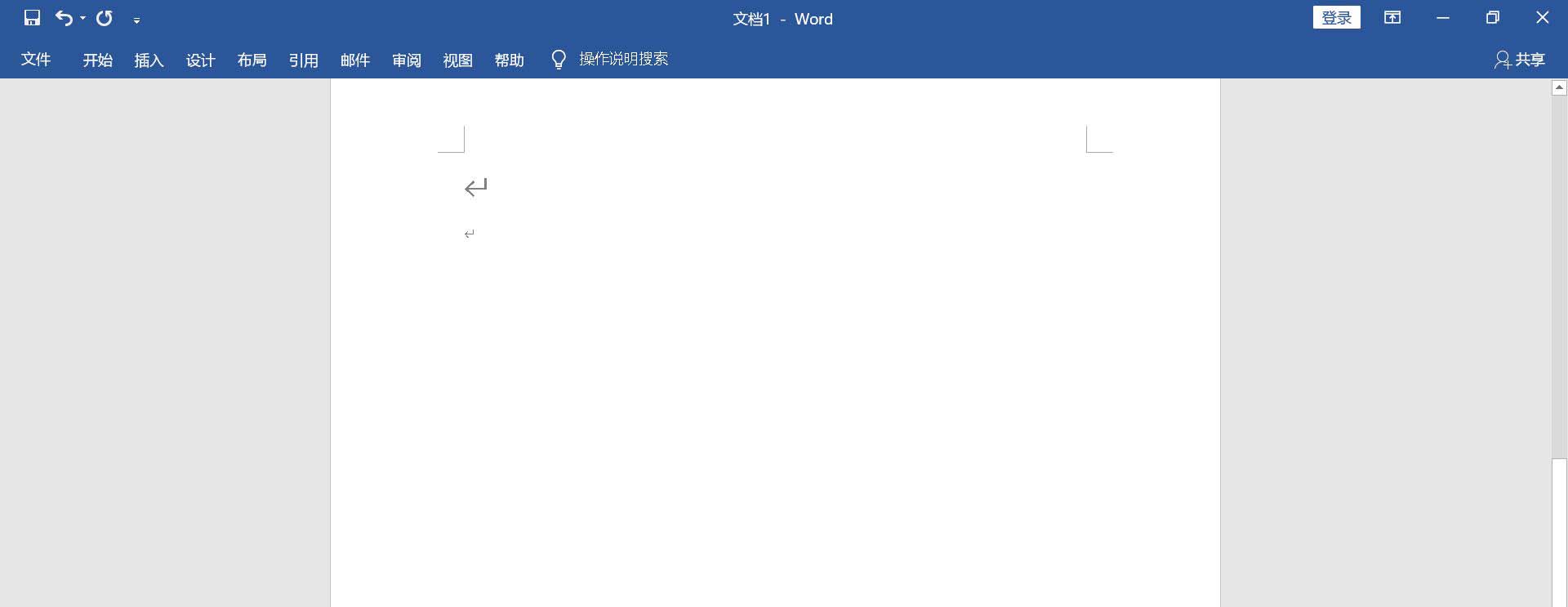
点击菜单栏上“插入-表格”,在文档内插入表格。
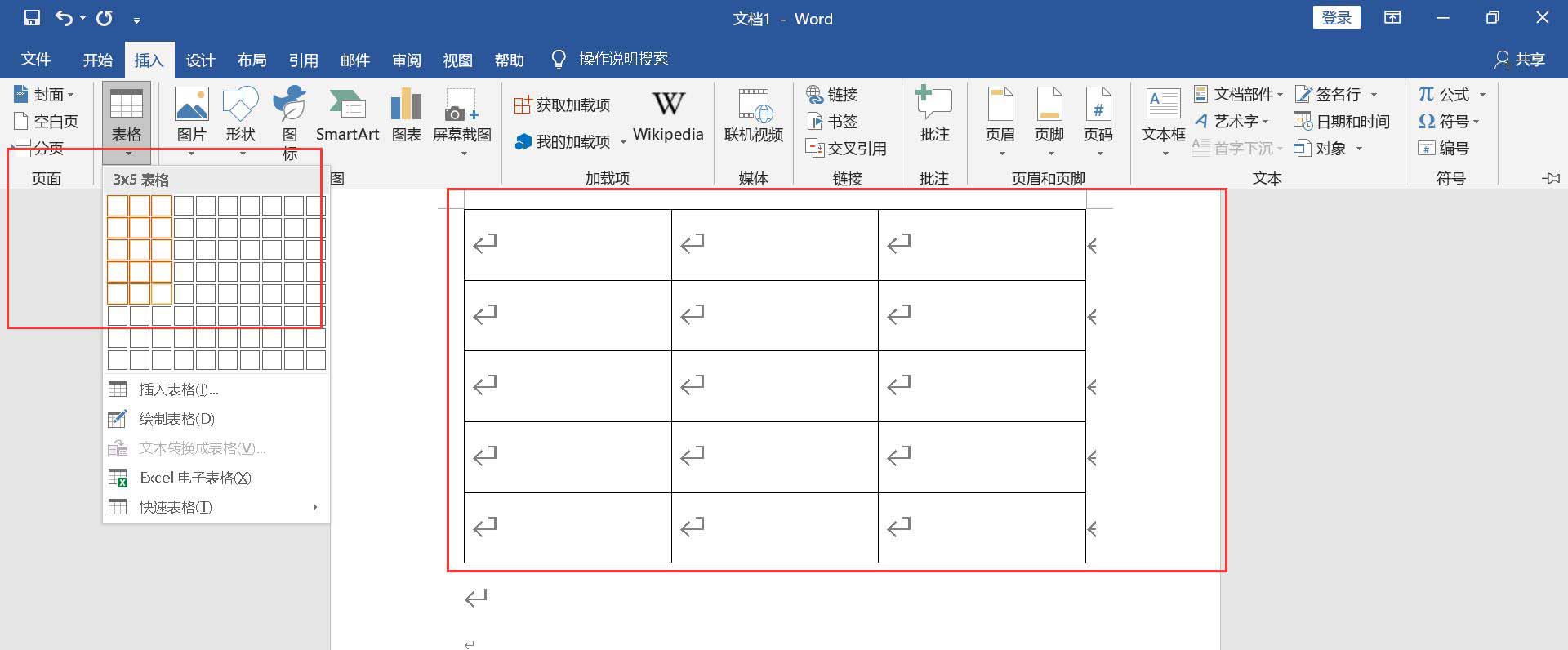
在表格内输入文字内容。
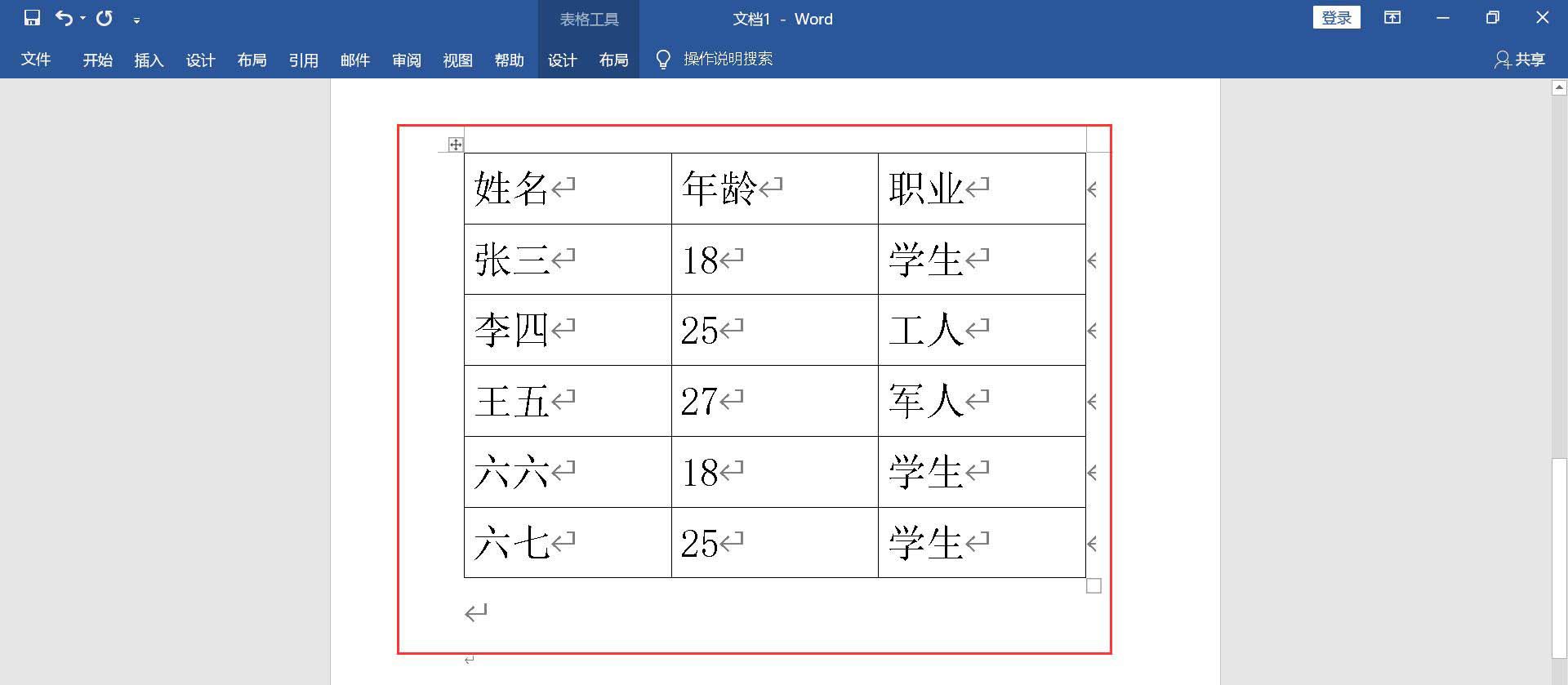
选中表格,点击菜单栏上“开始-菜单-边框”,下拉选择无边框,去除表格的框线。
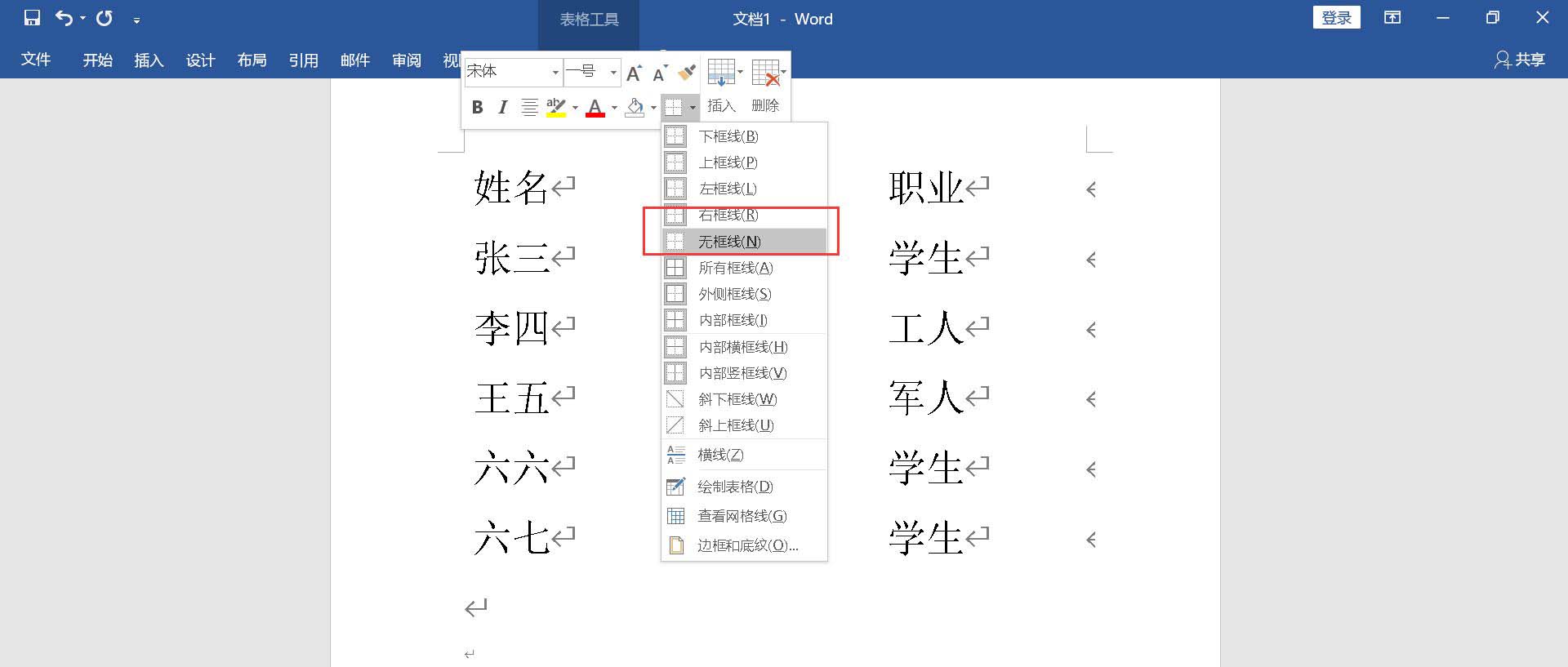
选中整个表格,点击菜单栏上“设计-页面边框”。
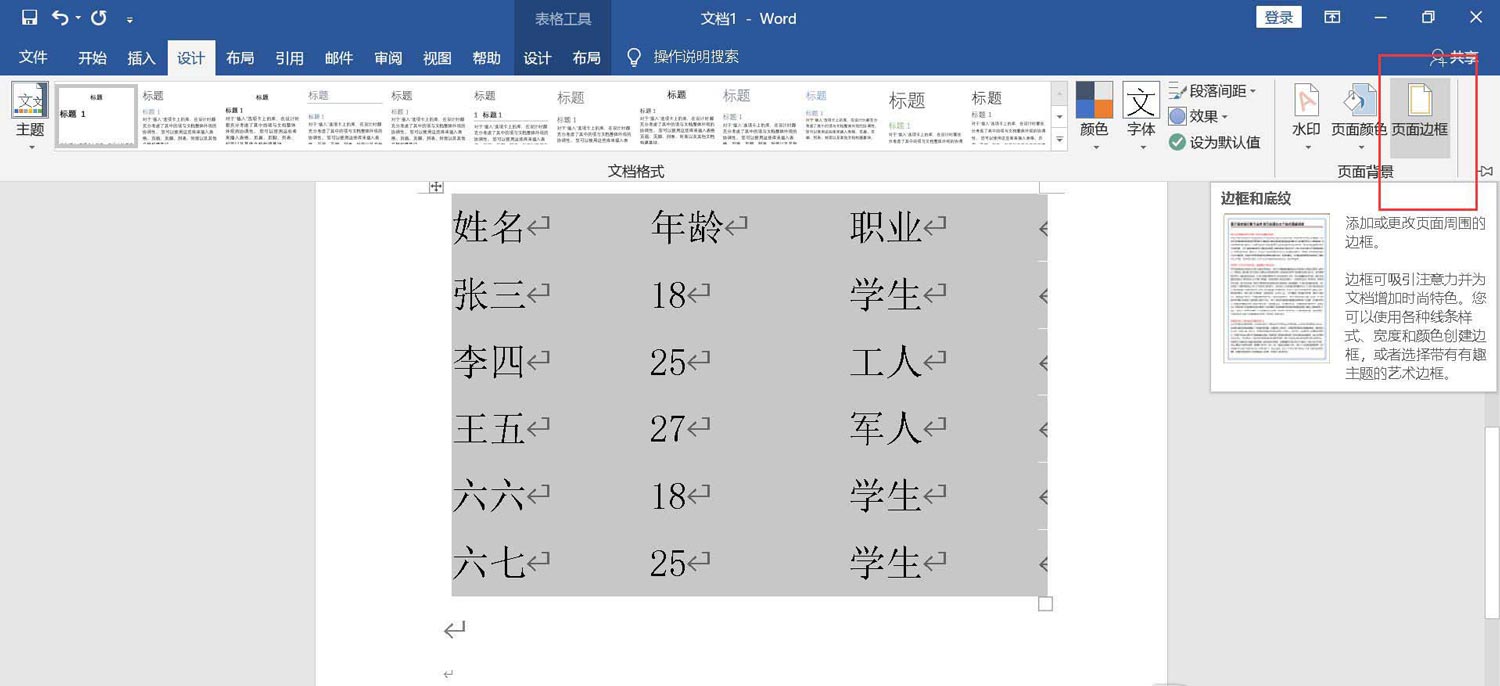
在打开的对话框里选择“边框”界面,在宽度位置选择粗的线条,并点击预览框里的上下两边,添加粗线。
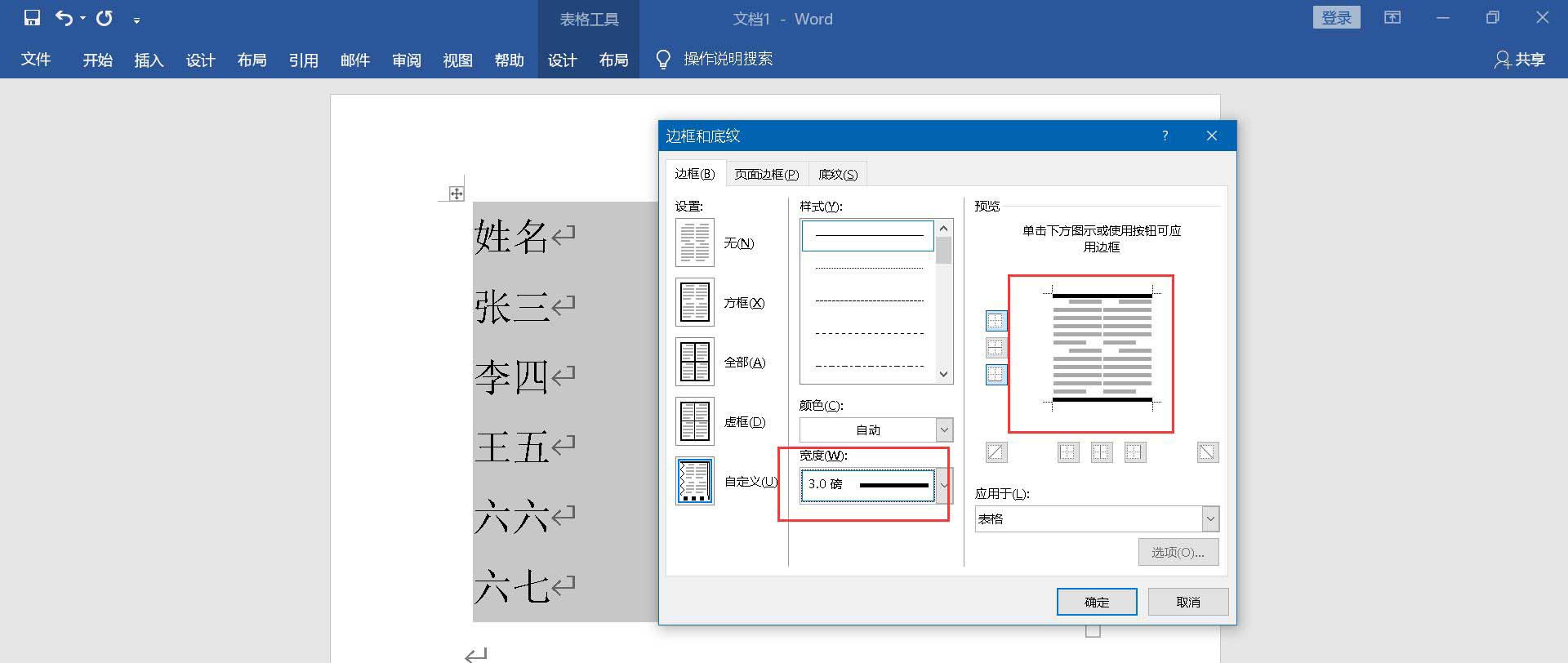
确认对话框后,选中第一行,点击菜单栏上的“设计-页面边框”,在边框界面,选择细线,添加到预览框下边。
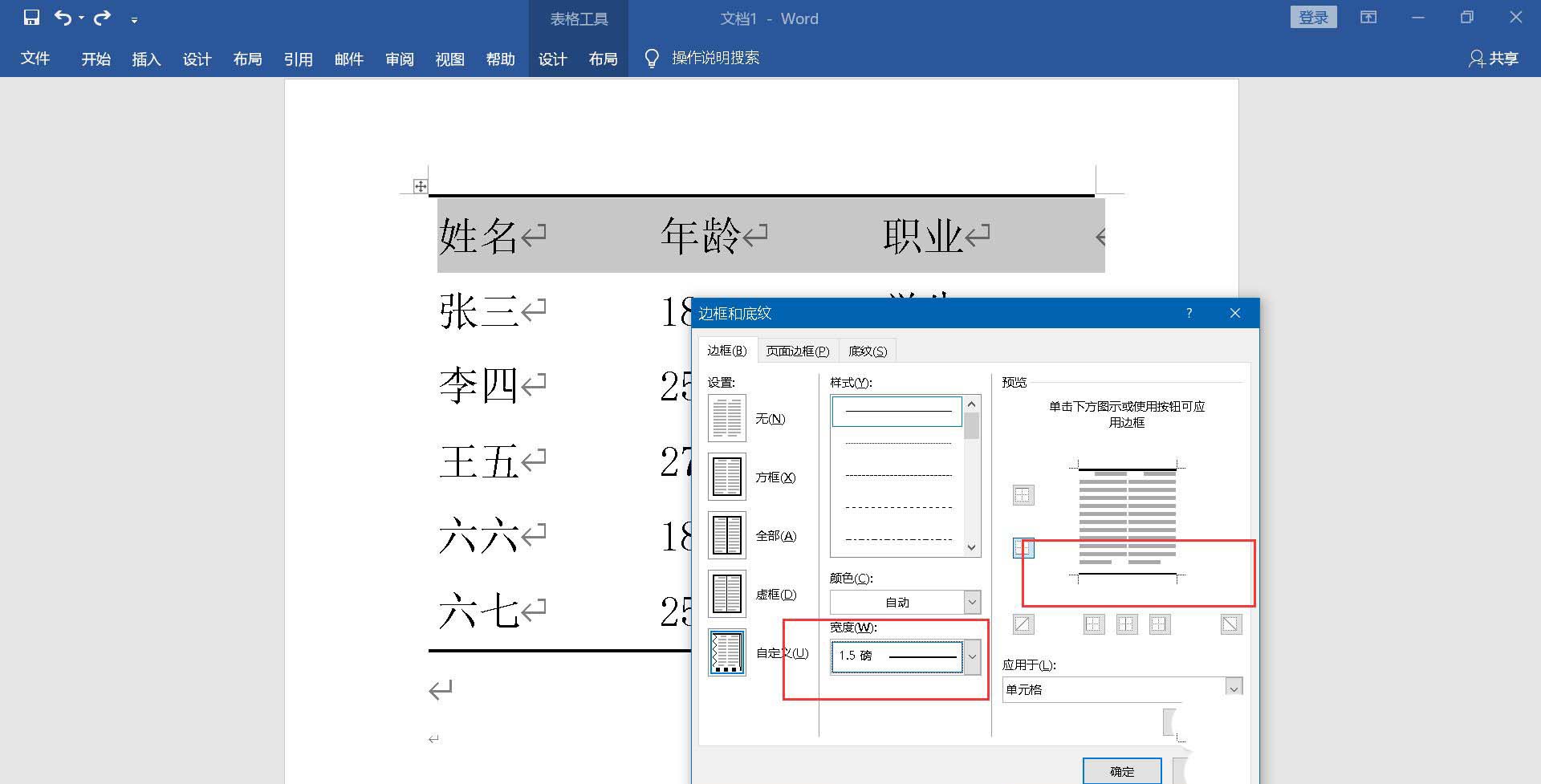
确认对话框后,查看文档,三线图做好了。
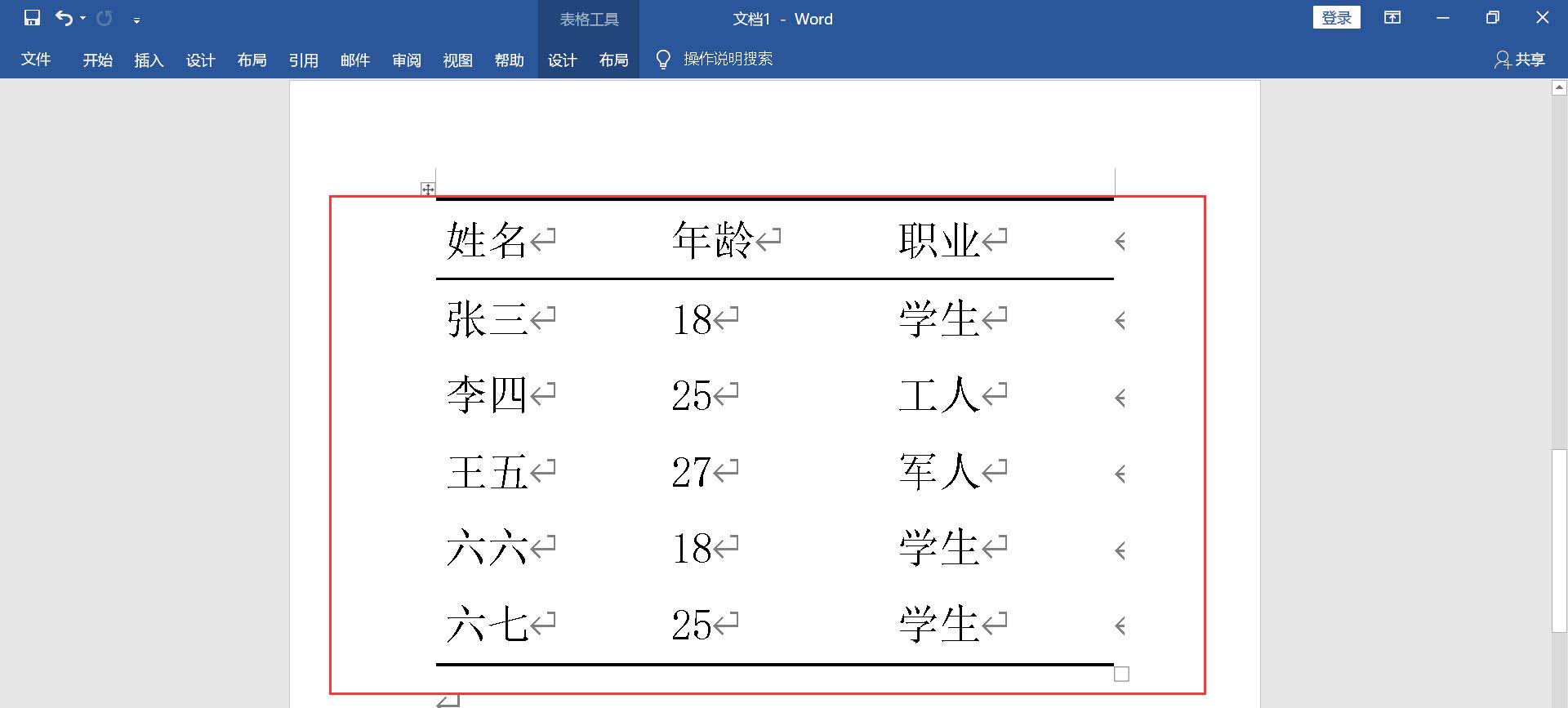
以上就是三线表word的画法,希望大家喜欢
© 版权声明
文章版权归作者所有,未经允许请勿转载。
相关文章

暂无评论...








